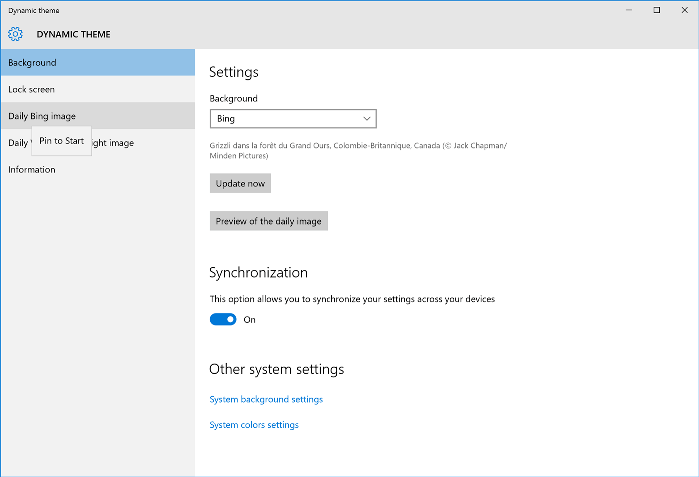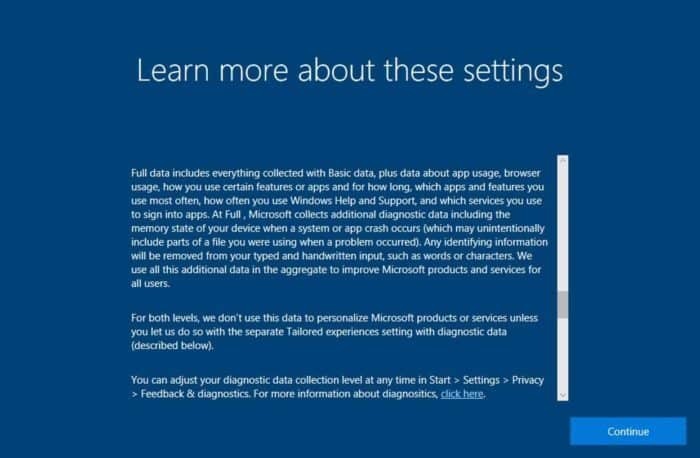Windows 10 장치의 Bluetooth 버전을 확인하려는 경우 다음과 같은 쉬운 방법을 따라 쉽게 수행 할 수 있습니다. 블루투스 버전은 블루투스 드라이버가 속한 세대 일뿐입니다. Bluetooth 드라이버의 첫 번째 표준화 된 버전은 Bluetooth 1.1이고 최신 버전은 5.1입니다. 블루투스 버전 파악 드라이버는 블루투스 통신을 사용하는 애플리케이션 기반의 호환성을 판단 할 때 도움을 줄 것입니다. 장치. (예: 최신 Windows 기능인 Nearby Share는 장치간에 파일 또는 폴더를 공유하기 위해 두 컴퓨터에서 최소 Bluetooth 4.0이 필요합니다.)
컴퓨터의 Bluetooth 버전에 대해 알아 보려면 다음과 같은 쉬운 방법을 시도해보십시오.
방법 1: 장치 관리자에서 Bluetooth 버전 확인
방법 2: Bluetooth 버전 찾기 v1.0 사용
우리는이 두 가지 방법을 자세히 논의했습니다.
방법 1- 장치 관리자에서 Bluetooth 버전 확인
1. 눌러서 Windows 키 + S 당신은 액세스 할 수 있습니다 검색 Windows 아이콘 옆에있는 상자.
2. 여기에 "devmgmt”을 클릭 한 다음“기기 관리자“.
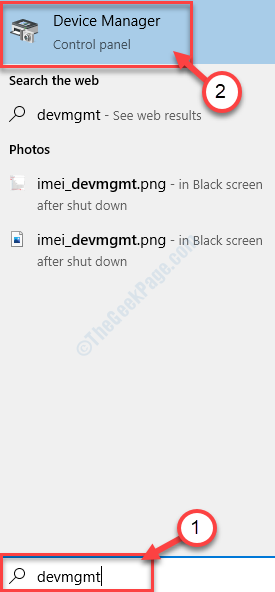
2. 이제 기기 관리자 창에서 "블루투스”을 클릭하여 컴퓨터의 Bluetooth 장치 목록을 확인하십시오. 더블 클릭 컴퓨터에서 사용중인 Bluetooth 장치에서. 속성 창이 열립니다.
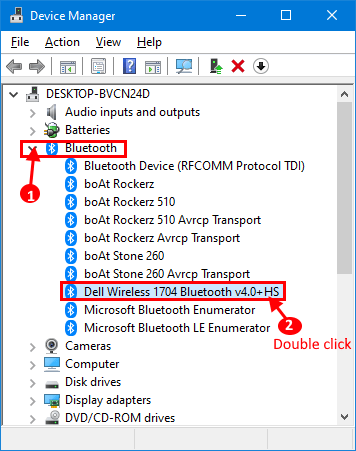
3. 에서 속성 창에서“많은”탭을 클릭하고“펌웨어 버전:“. “LMP“.
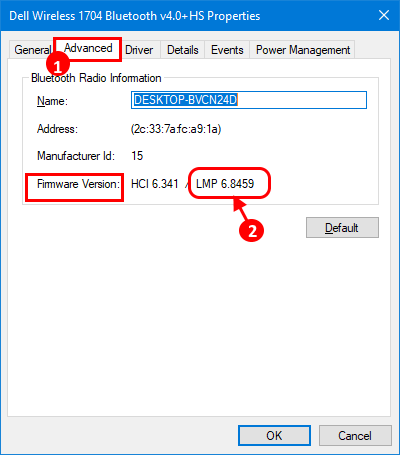
4. 이제 LMP 버전을 이러한 표준화 된 세트와 일치시켜 컴퓨터에서 Bluetooth 버전을 확인할 수 있습니다.
LMP 3.x – 블루투스 2.0 + EDR
LMP 4.x – 블루투스 2.1 + EDR
LMP 5.x – 블루투스 3.0 + HS
LMP 6.x – 블루투스 4.0
LMP 7.x – 블루투스 4.1
LMP? 8.x –? 블루투스 4.2
LMP 9.x – 블루투스 5.0
(예-우리 시스템의 경우 LMP 버전은 6.8459입니다. 따라서 차트에 따르면 우리 장치에 설치된 블루투스 드라이버는 블루투스 4.0입니다.)
방법 -2 블루투스 버전 찾기 1.0 사용-
컴퓨터의 Bluetooth 버전을 보여줄 수있는 작은 응용 프로그램입니다. 컴퓨터에 Bluetooth 버전 찾기 응용 프로그램을 다운로드 할 수 있습니다.
1. 다운로드 블루투스 버전 찾기 1.0 컴퓨터에서.
2. "btVersion.zip”을 클릭합니다.
3. 지금, 더블 클릭 "비트 버전"에서 컴퓨터에서 실행합니다.
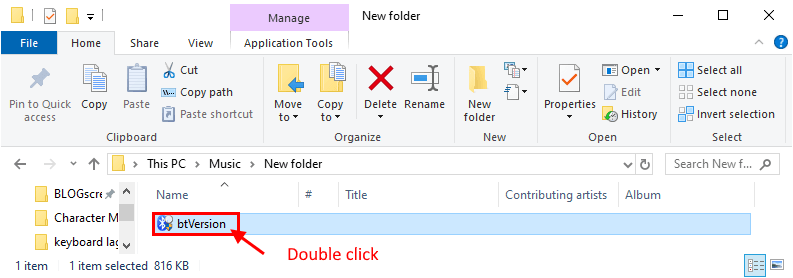
4. 지금에 블루투스 버전 찾기 v1.0 창에서 드롭 다운을 클릭하고 Bluetooth 장치를 선택합니다. 선택한 장치의 창에 Bluetooth 버전이 표시됩니다.

이러한 방법 중 하나를 사용하여 컴퓨터에서 드라이버의 Bluetooth 버전을 확인할 수 있습니다.